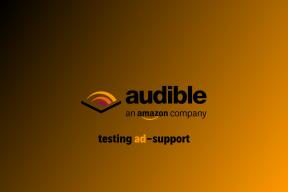כיצד לשלוח אוטומטית מסמכי PDF, Word מ-Gmail ל-Evernote
Miscellanea / / February 08, 2022
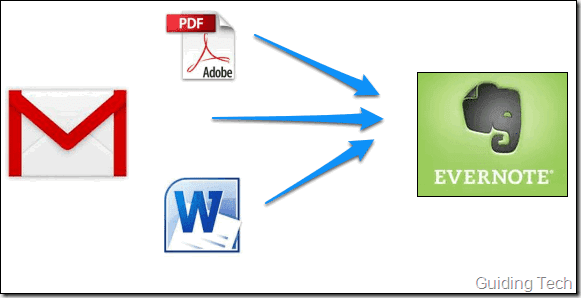
לפני כמה ימים ראינו איך שמור אוטומטית קבצים מצורפים מ-Gmail ל-Evernote באמצעות attachments.me ו-Wappwolf. עם זאת, היו כמה צווארי בקבוק בתהליך הזה.
הבעיות
- מכיוון שכל הקבצים המצורפים מועברים בתהליך, אם אתה א משתמש Evernote בחינם, ייתכן שהוא ישתמש במכסת ההעלאה החודשית שלך תוך מספר ימים.
- כל הקבצים המצורפים נשמרים ב-Dropbox תחילה ולאחר מכן מועברים ל-Evernote.
- בסופו של דבר אתה חולק את הרשאות הניהול שלך ב-Dropbox ו-Evernote עם שני שירותים מבוססי אינטרנט רק כדי להפוך את המשימה לאוטומטית.
הם לא בעיה גדולה אבל היום אני אראה לך איך אתה יכול באופן סלקטיבי לשלוח קבצים מצורפים לדוא"ל מ-Gmail ל-Evernote באמצעות מסננים. מבחינת Gmail, אני בטוח שהמדריך יעבוד בסדר גמור. אם תכונת סינון דואר דומה זמינה בשירותי דוא"ל אחרים, אתה בהחלט יכול לנסות את זה. ניקח את שני פורמטי המסמכים הנפוצים ביותר - Word ו-PDF - תוך הדגמת התהליך.
שליחה אוטומטית של מסמכי PDF ו-Word מ-Gmail ל-Evernote
שלב 1: היכנס לחשבון Evernote שלך ופתח את דף ההגדרות של Evernote. בסעיף סיכום החשבון תראה את האפשרות של אימייל הערות אל. לצד אפשרות זו תהיה כתובת דוא"ל שתדמה את שם המשתמש שלך לכניסה של Evernote. העתק את כתובת האימייל ללוח שלך.
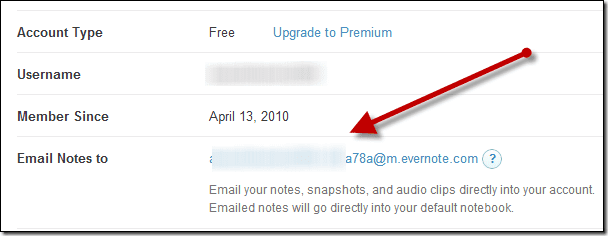
שלב 2: ב-Gmail, לחץ על לחצן גלגל השיניים ובחר בהגדרות כדי לפתוח את דף ההגדרות שלך ב-Gmail.
שלב 3: ברגע שאתה בדף הגדרות Gmail, נווט אל הגדרות העברה ו-POP/IMAP ולחץ על הכפתור הוסף כתובת להעברה. במסגרת המוקפצת, הדבק את כתובת האימייל שהעתקת מ-Evernote ושמור את ההגדרות.

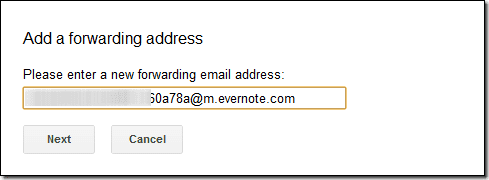
שלב 4: דוא"ל אישור יועבר לחשבון Evernote שלך. פתח את מחברת Evernote שלך כדי למצוא דואר מ-Gmail המכיל את קוד האישור. העתק את הקוד והדבק אותו ב-Gmail כדי לאשר את כתובת האימייל.
שלב 5: לאחר שעשיתי את כל זה, פתח את ה לְסַנֵן הכרטיסייה בהגדרות Gmail וצור מסנן חדש.
שלב 6: השלב הזה קצת מסובך אז שימו לב. מכיוון שהמטרה שלנו היא להעביר קבצים מצורפים מ-Gmail ל-Evernote, סמן את האפשרות יש קבצים מצורפים. כמו כן, מכיוון שאנו לא רוצים להעביר את כל הקבצים אלא רק כמה סוגי קבצים ספציפיים, נשתמש במילת המפתח שם קובץ: בתחום יש את המילה.
אם אתה רוצה לבחור סוגי קבצים מרובים, הוסף את סיומת הקובץ בזה אחר זה מופרדים בתרדמת. לדוגמה, אם אתה רוצה למיין מסמכי PDF ו-Word, המחרוזת שלך צריכה להיות שם קובץ: pdf, doc, docx.
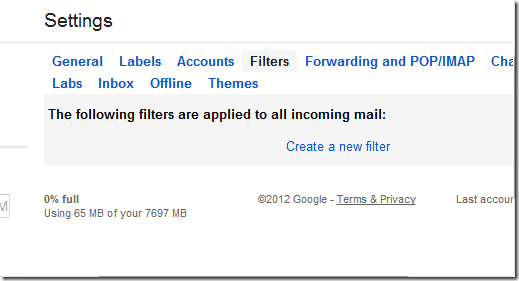
הצג תצוגה מקדימה של החיפוש כדי לראות אם אתה מקבל את התוצאות הנכונות ולחץ על הקישור צור מסנן עם החיפוש הזה.
שלב 7: בשלב הבא, סמן את האפשרות העבר אותו אל ובחר את כתובת Evernote שאישרנו בשלב 4.
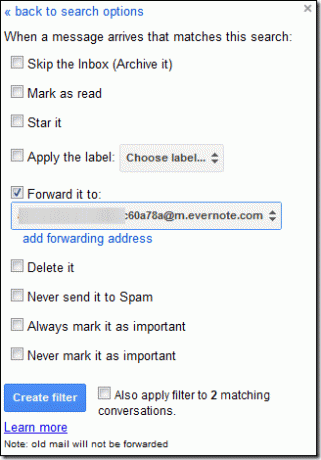
זה הכל, מעתה ואילך בכל פעם שתקבל דוא"ל התואם את הקובץ החדש שנוצר, הוא יועבר אוטומטית למחברת ברירת המחדל של חשבון Evernote שלך. אם אתה רוצה להפסיק את האוטומציה הזו, כל מה שאתה צריך לעשות הוא למחוק את המסנן. זה הכל!
סיכום
למרות ששיטה זו מעניקה לך את הכוח לשלוח באופן סלקטיבי קבצים מצורפים לדוא"ל מ-Gmail ל-Evernote, תצטרך לבצע תיוג וסיווג של ההערות באופן ידני. אז ההחלטה תלויה בך איך אתה הולך לשלוח את הקבצים המצורפים לדוא"ל אחרי הכל.
עודכן לאחרונה ב-03 בפברואר, 2022
המאמר לעיל עשוי להכיל קישורי שותפים שעוזרים לתמוך ב-Guiding Tech. עם זאת, זה לא משפיע על שלמות העריכה שלנו. התוכן נשאר חסר פניות ואותנטי.